엑셀 작업을 하다 보면, 숫자가 내 의도와 다르게 변하는 경험이 한 번쯤은 있을 겁니다.
특히 소수점이 반올림되어서 보고서나 계산 결과가 조금씩 달라질 때가 있는데, 그게 은근히 신경 쓰이더군요.
저는 처음엔 그냥 셀 서식으로 해결하면 된다고 생각했는데, 그게 ‘절사’가 아니라 ‘반올림’이더라는 걸 나중에서야 알게 됐습니다.
그래서 소수점 버림(내림), 정확히는 절사 방법을 좀 찾아보게 되었고, 그중 실무에서 자주 쓰이는 방법들을 정리해봤습니다.

반올림이 아닌 엑셀 소수점 버림 방법입니다
엑셀에서 셀 서식을 변경하면 겉보기에는 소수점이 줄어든 것처럼 보입니다.
예를 들어, 12.345를 소수 둘째 자리로 지정하면 12.35로 표시됩니다. 하지만 이건 ‘절사’가 아니라 ‘반올림’입니다.
표시만 그렇게 보일 뿐, 실제 값은 그대로 남아 있어서 계산할 때 반올림된 값이 아니라 원래 값이 사용됩니다.
즉, 셀 서식만으로는 소수점 절사가 불가능합니다.

정확히 버림 처리를 하고 싶다면 함수를 사용하는 것이 안전합니다.
그중에서도 ROUNDDOWN과 TRUNC가 대표적입니다.
ROUNDDOWN 함수 사용
ROUNDDOWN 함수는 원하는 자리에서 무조건 내림 처리합니다.
반올림이 전혀 없기 때문에 세금, 단가, 수수료처럼 올림 없이 딱 잘라야 하는 숫자에 유용합니다.
형식은 다음과 같습니다.
| =ROUNDDOWN(숫자, 자릿수) |
- 숫자 : 절사할 값
- 자릿수 : 남길 소수점 자리 수 (0이면 정수만 남음, 음수면 십·백 단위 절사 가능)
예를 들어 =ROUNDDOWN(12.3456, 2) → 12.34
실제 셀 값이 바뀌기 때문에 이후 계산에도 정확히 적용됩니다.

물론 숫자의 자리에 셀 위치를 지정해서 변환하는 것도 가능합니다.

TRUNC 함수 사용
TRUNC 함수는 말 그대로 숫자를 ‘잘라내는’ 함수입니다.
반올림 없이 지정한 자릿수까지만 남기고 나머지를 버립니다.
형식은 이렇게 씁니다.
| =TRUNC(숫자, [자릿수]) |
- 자릿수를 생략하면 0으로 간주되어 정수만 남습니다.
- 자릿수 자리에 음의 정수를 넣으면 소수점 왼쪽 자리에서도 절사 가능합니다.
예를 들어 =TRUNC(7.99, 0) → 7
=TRUNC(987.65, -1) → 980
ROUNDDOWN과 결과는 비슷하지만, 함수의 성격상 TRUNC는 ‘절사 전용’이라는 느낌이 강합니다.
자릿수에 대한 이해를 돕기 위해 아래와 같이 예시를 들어 보겠습니다.
| 함수값 | 결과 값 |
| =TRUNC(987.65, -1) | 980 |
| =TRUNC(987.65, 0) | 987 |
| =TRUNC(987.65, +1) | 987.6 |
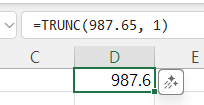
마치면서
엑셀 소수점 절사는 단순히 보기에 깔끔한 숫자를 만드는 게 아니라,
계산 결과와 데이터 신뢰성을 지키는 중요한 작업입니다.
셀 서식은 단순히 표시만 바꿔줄 뿐이고, 진짜 절사는 ROUNDDOWN이나 TRUNC 같은 함수를 사용해야 가능합니다.
저도 처음엔 소수점 버림이라고 하면 셀 서식만 떠올렸는데,
이제는 상황에 따라 어떤 함수를 써야 하는지 바로 선택할 수 있게 됐습니다.
작은 차이가 누적되면 큰 오류로 이어질 수 있으니, 필요한 자리에서 정확하게 절사하는 습관이 중요하다고 생각합니다.
함께하면 좋은 글









최근댓글